首先通过官网下载Sublime Text 3,再根据操作系统选择对应安装方式,完成安装后进行基础配置并验证功能正常。
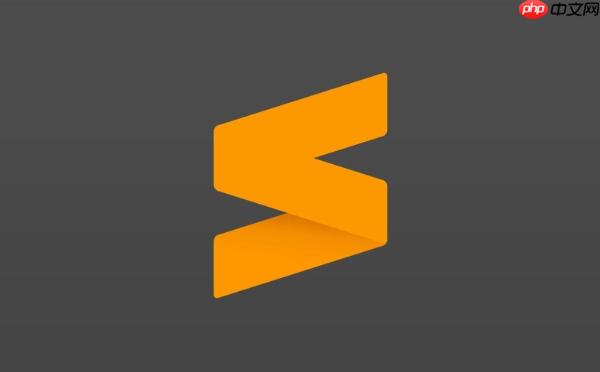
如果您尝试在电脑上安装Sublime Text 3,但遇到无法正常下载或安装的问题,可能是由于资源来源不可靠或系统兼容性问题。以下是解决此问题的步骤:
从官方网站下载可以确保文件的完整性和安全性,避免携带恶意插件或病毒。
1、打开浏览器,访问Sublime Text的官方网站:https://www.sublimetext.com/。
2、将页面滚动至“Builds”部分,找到“Sublime Text 3”对应的下载链接。
3、根据您的操作系统选择版本:Windows用户点击“Windows”,macOS用户点击“Mac”,Linux用户选择对应发行版。
4、等待下载完成后,确认文件保存路径,准备进行安装。
Windows平台提供可执行安装程序,安装过程简单直观。
1、双击下载完成的“sublime_text_setup.exe”文件启动安装向导。
2、在安装界面中,点击“Next”继续。
3、选择安装路径,建议保留默认路径以避免权限问题,推荐不要安装在中文目录下。
4、勾选是否创建桌面快捷方式和关联文件类型,按需选择后点击“Install”。
5、等待安装进度条完成,点击“Finish”退出安装程序。
macOS系统通过DMG镜像文件进行安装,需手动拖动应用到应用程序目录。
1、双击下载的“.dmg”文件,系统会挂载磁盘映像并打开安装窗口。
2、将“Sublime Text”图标拖拽至右侧的“Applications”文件夹图标上。
3、等待复制完成,关闭安装窗口。

易优电脑系统教程下载网站源码是基于易优cms开发,适合做系统软件下载类网站使用, 内核为Thinkphp5.0开发,后台简洁,为系统软件下载类开发,这是一套安装就能建站的程序, 不定期更新程序BUG,更新网站功能。 我们提供的不仅是源码模板这么简单,我们还提供程序相关咨询、协助安装等服务。 默认不包含小程序插件,需要另外单独购买插件。 模板安装步骤 1、
 0
0

4、进入“应用程序”文件夹,右键点击“Sublime Text”,选择“打开”以绕过首次安全提示。
5、成功运行后,可将它固定在程序坞以便快速访问。
初次使用时进行基本配置,有助于提高编辑效率和界面舒适度。
1、打开Sublime Text 3,按下快捷键 Ctrl+`(反引号)调出控制台。
2、若需要安装插件管理器,可粘贴Python代码片段来安装Package Control,具体命令可在其官网获取。
3、进入菜单栏“Preferences” → “Settings”,左侧为默认设置,右侧输入自定义配置。
4、在右侧添加常用设置项,例如:"word_wrap": true 自动换行,"tab_size": 4 设置制表符宽度。
5、保存文件后设置立即生效,无需重启软件。
检查软件是否正确安装并能正常响应操作指令。
1、尝试新建一个文件,输入一段文本,如 HTML 或 Python 代码。
2、使用菜单“File” → “Save As”保存文件到本地磁盘。
3、查看底部状态栏是否显示正确的语法高亮模式。
4、按下 Ctrl+S 进行保存,确认无报错提示。
5、关闭文件后重新打开,确认内容完整读取。
以上就是SublimeText3怎么安装_Sublime3稳定版下载安装教程的详细内容,更多请关注php中文网其它相关文章!

每个人都需要一台速度更快、更稳定的 PC。随着时间的推移,垃圾文件、旧注册表数据和不必要的后台进程会占用资源并降低性能。幸运的是,许多工具可以让 Windows 保持平稳运行。

Copyright 2014-2025 https://www.php.cn/ All Rights Reserved | php.cn | 湘ICP备2023035733号